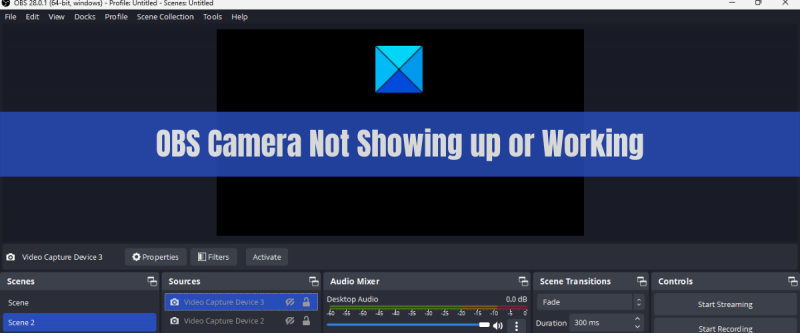Ако сте ИТ стручњак и имате проблема да натерате своју ОБС камеру да ради у оперативном систему Виндовс 11 или 10, постоји неколико ствари које можете да испробате. Прво се уверите да је ваша камера правилно прикључена и да ли су ваши управљачки програми ажурирани. Ако нисте сигурни како то да урадите, можете погледати наш водич за ажурирање управљачких програма. Када то урадите, покушајте да поново покренете рачунар. Ако ваша камера и даље не ради, можда постоји проблем са вашим ОБС поставкама. Отворите ОБС и идите на мени Подешавања. На картици Опште уверите се да је опција Омогући хардверско убрзање означена. Ако није, проверите и покушајте поново да покренете ОБС. Ако ваша камера и даље не ради, покушајте да ресетујете подешавања ОБС-а на подразумевана. Да бисте то урадили, идите на мени Подешавања и кликните на дугме Ресетуј. Ако сте испробали све ове ствари, а ваша камера и даље не ради, могуће је да постоји проблем са самом камером. У овом случају, мораћете да контактирате произвођача за подршку.
Твоја камера или веб камера се не појављују или не раде у ОБС студију на Виндовс 11/10? Многи корисници Музичког студија жалили су се да њихове камере неће радити у апликацији. Када додате уређај за снимање видео записа у ОБС Студио, његова камера или веб камера неће се појавити или радити исправно. Ово спречава кориснике да снимају видео помоћу камере. Сада, ако сте један од погођених корисника који се суочава са истим проблемом, ево комплетног водича. У овом посту ћемо разговарати о радним исправкама које ће вам помоћи да решите проблем „ОБС камера не приказује се или не ради“ на вашем рачунару.

Зашто се ОБС камера не приказује или не ради?
Могу постојати различити разлози зашто ваша камера или веб камера не раде исправно у ОБС Студију. Ако користите УСБ камеру, уверите се да је у исправном стању и да је правилно повезана са рачунаром. У супротном, ваша камера и даље неће радити. Такође, ево неколико могућих разлога:
- Недостатак неопходних администраторских права такође може узроковати проблем. Дакле, покрените апликацију са администраторским привилегијама да бисте решили проблем.
- Можда сте свесно или несвесно онемогућили дозволу за камеру за ОБС Студио. Дакле, дајте камери приступ ОБС-у да бисте решили проблем.
- Ваше поставке излазног снимања у ОБС-у можда неће бити компатибилне са камером лаптопа или веб камером коју користите. У овом случају, покушајте да промените поставке излаза.
- Други разлог за исти проблем може бити застарео или неисправан драјвер камере. Можете покушати да ажурирате или поново инсталирате управљачки програм камере.
- Ово такође може бити узроковано чињеницом да користите застарелу апликацију ОБС Студио. Дакле, ажурирајте апликацију на најновију верзију.
ОБС камера се не приказује или не ради у оперативном систему Виндовс 11/10
Ако се ваша камера/веб камера не приказује или не ради исправно у ОБС Студију на Виндовс 11/10 рачунару, можете користити следеће исправке да бисте решили проблем:
- Поново покрените ОБС Студио/ваш рачунар.
- Поново покрените ОБС као администратор.
- Уверите се да је дозвола за камеру омогућена за ОБС Студио.
- Уверите се да је ОБС виртуелна камера активирана.
- Покушајте да промените подешавања веб камере као што су видео формат, квалитет итд.
- Ажурирајте/реинсталирајте драјвер камере.
- Ажурирајте ОБС Студио на најновију верзију.
- Поново инсталирајте ОБС Студио.
1] Поново покрените ОБС Студио / рачунар.
Прво би требало да покушате да затворите апликацију, а затим да је поново покренете да видите да ли је проблем решен или не. Ово функционише када апликација престане да реагује или нека функција не ради исправно због пада. Дакле, потпуно затворите ОБС Студио из Таск Манагер-а, а затим га поново покрените.
Овај проблем такође може бити узрокован привременим кваром на вашем систему. У таквим случајевима постоји шанса да ће проблем бити решен једноставним поновним покретањем рачунара. Стога, пре него што наставите са напредним методама за решавање проблема, покушајте да поново покренете рачунар, а затим отворите ОБС Студио да бисте проверили да ли је проблем решен.
Ако ОБС камера и даље не ради, можете користити друге исправке из овог поста да бисте решили проблем.
2] Поново покрените ОБС као администратор.
Ако једноставно поновно покретање не ради, покушајте поново да покренете ОБС Студио са администраторским правима. Могуће је да ОБС камера/веб камера не ради исправно због недостатка неопходних администраторских права. Дакле, ако је сценарио применљив, можете покренути ОБС Студио као администратор и видети да ли је проблем решен или не.
Једноставно кликните десним тастером миша на извршну датотеку ОБС Студио и изаберите опцију „Покрени као администратор“ из контекстног менија. Покушајте да користите камеру и видите да ли ради добро или не. Ако јесте, следите доле наведене кораке да бисте увек покренули ОБС Студио као администратор на рачунару са оперативним системом Виндовс 11/10:
- Прво идите на радну површину и кликните десним тастером миша на пречицу ОБС Студио.
- Сада у контекстном менију који се појави кликните на дугме Карактеристике опција.
- У прозору са својствима идите на Компатибилност таб .
- Следеће, испод Подешавања одељак, наћи ћете поље за потврду под називом Покрените овај програм као администратор ; само проверите ову опцију.
- Након тога кликните на Применити и онда ФИНЕ дугме сачувај промене.
Ако проблем остане исти, можете наставити и користити другу исправку да бисте решили проблем.
види: Решен је проблем где ОБС није снимао звук игре на Виндовс-у.
мрежни профил јавни или приватни
3] Уверите се да је дозвола за камеру омогућена за ОБС Студио.
Следећа ствар коју треба да урадите је да се уверите да сте одобрили приступ камери ОБС Студију. Можда ће доћи до неких промена у вашем систему због којих ће приступ камери бити онемогућен за све апликације или ОБС Студио, намерно или ненамерно. Стога отворите подешавања приватности и безбедности и проверите да ли је дозвола за камеру за ОБС Студио омогућена или не. Ако није, омогућите га и видите да ли је проблем решен.
Ево корака за омогућавање приступа камери за ОБС Студио на Виндовс 11/10:
- Прво притисните Вин + И да бисте отворили апликацију Подешавања.
- Сада идите на Приватност и безбедност картицу и изаберите Камера у одељку дозволе апликације.
- Затим пронађите апликацију ОБС Студио и уверите се да је прекидач повезан са њом омогућен. Ако није, поставите га на Укључено.
- Након тога отворите ОБС Студио и погледајте да ли камера ради.
Ако се и даље суочавате са истим проблемом, имамо неколико исправки које можете користити да бисте решили проблем.
4] Уверите се да је ОБС виртуелна камера активирана.
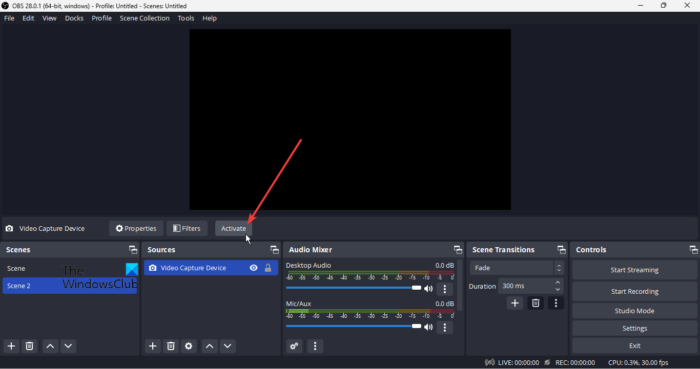
ОБС виртуелна камера је можда деактивирана, због чега имате проблем. Дакле, ако је сценарио применљив, само треба да омогућите виртуелну камеру у ОБС Студију и проблем ће бити решен. Ево корака за то:
- Прво отворите апликацију ОБС Студио на рачунару.
- Сад ћеш видети Почели са снимањем дугме у доњем десном делу прозора; само кликните на ово дугме.
- Затим, да бисте проверили да ли је ОБС виртуелна камера активирана или не, проверите да ли постоји друга опција од Филтери дугме чита Деактивирај или не. Ако није, виртуелна камера није омогућена. Дакле, кликните на дугме Активирати дугме и укључиће се.
Сада можете почети да користите камеру или веб камеру у ОСБ Студију. Међутим, ако се сценарио не односи на вас, покушајте са следећим могућим решењем.
Читати: Поправи ОБС Студио се стално руши на Виндовс рачунару.
5] Покушајте да промените подешавања веб камере као што су видео формат, квалитет итд.
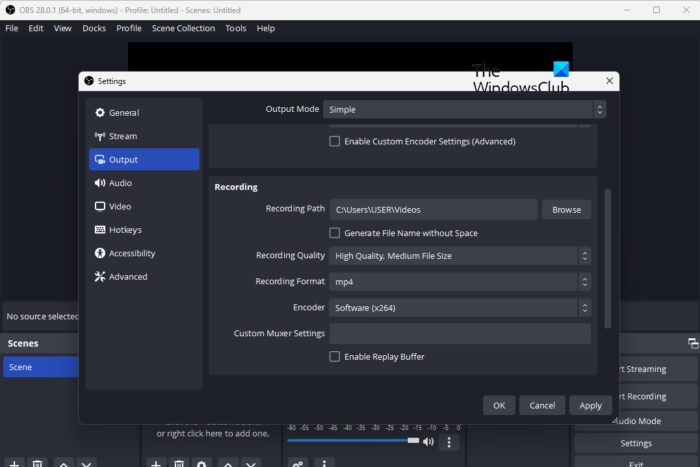
Такође можете покушати да промените подешавања веб камере у ОБС Студију и видите да ли то помаже. Неке излазне конфигурације у ОБС Студију, као што су видео формат, резолуција, ФПС, итд. можда неће радити са камером вашег лаптопа или веб камером. И тако доживљавате проблем који је при руци. Дакле, у овом случају, промена подешавања камере у апликацији би требало да реши проблем.
Ево корака које можете пратити да бисте прилагодили поставке излаза камере у ОБС Студију:
- Прво отворите ОБС Студио и кликните на Филе > Преференцес.
- Сада у прозору Подешавања идите на картицу Излаз у левом окну.
- Затим, у одељку Снимање, подесите конфигурације које су компатибилне са вашом веб камером.
- Након тога, покушајте да додате уређај за снимање видео записа и видите да ли ваша веб камера ради добро.
Ако овај метод није био успешан у решавању проблема, покушајте са следећим могућим решењем да бисте решили проблем.
6] Ажурирајте/реинсталирајте управљачки програм камере
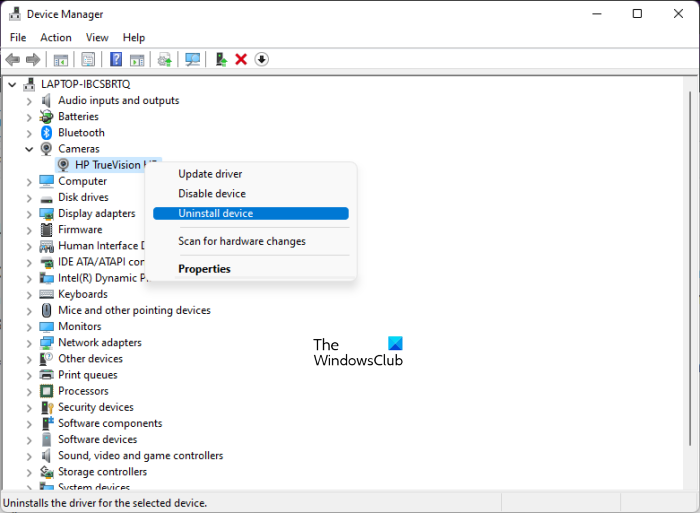
До проблема може доћи ако имате застареле управљачке програме за камеру. Дакле, уверите се да имате најновије управљачке програме за камеру инсталиране на рачунару. Ево различитих начина да ажурирате драјвер за камеру/веб камеру на Виндовс рачунару:
- Можете да одете на званичну веб локацију произвођача уређаја и преузмете најновију верзију своје веб камере. Затим покрените програм за инсталацију драјвера и пратите упутства на екрану да бисте довршили инсталацију.
- Отворите апликацију Подешавања притиском на интервентни тастер Вин+И и идите на Виндовс Упдате > Напредне опције. Затим кликните на Опциона ажурирања и преузмите и инсталирајте ажурирања управљачког програма доступна за вашу камеру или веб камеру.
- Такође можете да користите апликацију Девице Манагер да ажурирате управљачки програм за веб камеру.
- Постоје неки бесплатни програми за ажурирање драјвера независних произвођача који откривају застареле драјвере камере и других уређаја на вашем рачунару и затим их аутоматски ажурирају.
Проверите да ли је проблем решен након ажурирања управљачког програма за веб камеру. Ако не, можете покушати да поново инсталирате управљачки програм јер може доћи до неке врсте оштећења у вези са инсталацијом драјвера која узрокује проблем. Ево корака да то урадите:
- Прво, отвори Менаџер уређаја апликацију из контекстног менија Виндовс+Кс.
- Сада, испод камере категорију, пронађите своју веб камеру или камеру и кликните десним тастером миша на њу.
- Затим у контекстном менију који се отвори изаберите Избришите уређај опција.
- Након успешног деинсталирања драјвера, кликните на дугме Радња > Потражите промене хардвера опција. Ово ће омогућити Виндовс-у да поново инсталира недостајуће управљачке програме камере на вашем систему.
- Након тога, поново покрените рачунар и проверите да ли је проблем „ОБС камера/веб камера не ради“ решен или не.
Ако се проблем настави, пређите на следећу потенцијалну исправку да бисте га решили.
види: Поправите да се веб камера стално искључује и поново укључује.
7] Ажурирајте ОБС Студио на најновију верзију.
Апликација може да поквари ако користите застарелу верзију апликације. Ако имате старију верзију ОБС Студија, можда ћете моћи да решите овај проблем. Дакле, ако је сценарио применљив, ажурирајте ОБС Студио на најновију верзију, а затим проверите да ли је проблем нестао или не. Ево како да то урадите:
- Прво отворите апликацију ОБС Студио и идите до њеног менија Алати.
- Сада, из опција које се појављују, кликните на дугме „Провери ажурирања“.
- ОБС Студио ће тражити доступна ажурирања и, када то буде готово, понудиће вам опцију 'Ажурирај сада'; само кликните на њега.
- Када се инсталирају сва ажурирања на чекању, апликација ће се поново покренути. Затим можете проверити да ли је проблем решен или не.
ПОВЕЗАН СА: Решен је проблем где ОБС није снимао видео запис игре на Виндовс рачунару.
8] Поново инсталирајте ОБС Студио.
Последње решење је да поново инсталирате апликацију ОБС Студио. Инсталација ОБС Студио-а је можда оштећена или је можда заразила или оштетила инсталационе датотеке повезане са њом. И стога, неке функције апликације не раде нормално. Дакле, ако је грешка применљива, требало би да будете у могућности да је поправите тако што ћете поново инсталирати ОБС Студио.
Прво ћете морати да деинсталирате ОБС Студио са свог рачунара. Да бисте то урадили, отворите Подешавања помоћу Вин+И и идите на Апликације > Инсталиране апликације. Сада пронађите апликацију ОБС студио и кликните на дугме менија са три тачке поред њега. Следећи клик на Избриши могућност деинсталирања апликације. Након тога, обавезно уклоните све преостале датотеке са рачунара. Након тога, преузмите најновију верзију ОБС-а са званичне веб странице и инсталирајте је на свој рачунар. Отворите апликацију и додајте уређај за снимање видео записа да бисте проверили да ли камера ради исправно.
Зашто моја веб камера не ради на Виндовс 11/10?
Ваша веб камера можда неће радити ако је физички оштећена или није правилно повезана са рачунаром. Такође, ако нисте дозволили приступ камери на рачунару, ваша веб камера неће радити. Поред тога, исти проблем могу изазвати застарели драјвери за камеру, сметње антивируса итд.
Зашто моја камера има црни екран у ОБС-у?
Проблем са црним екраном у ОБС Студију може настати због недостатка администраторских права за покретање апликације, застареле графике и драјвера уређаја, омогућеног оверклока или проблема са компатибилношћу. Ово такође може бити узроковано конфликтним апликацијама трећих страна.
Како омогућити приступ камери у ОБС-у?
Можете омогућити или додати камеру у ОБС Студио тако што ћете урадити следеће:
кде пдф прегледач
- Прво отворите ОБС Студио и кликните на дугме + у одељку Извори.
- Сада изаберите неку од доступних опција Уређај за снимање видео записа опција.
- Након тога дајте назив свом уређају и кликните на ОК.
- Затим подесите својства снимања, укључујући уређај (уређај камере), резолуцију, ФПС, видео формат итд., и кликните на ОК.
- Након тога, кликните на дугме 'Започни снимање' у доњем десном углу и почните да користите камеру за снимање видеа.
Сада прочитајте: ОБС Дисплаи Цаптуре не ради за ОБС Студио.